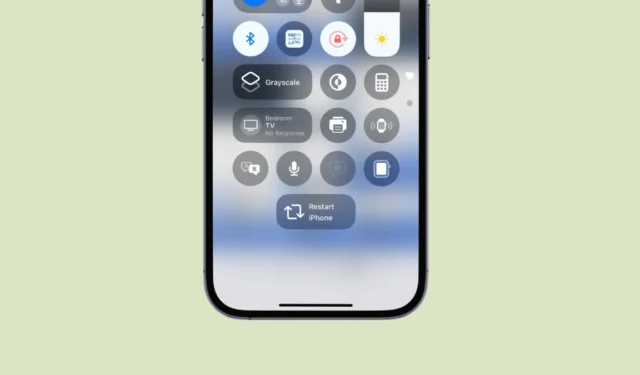
Nejnovější aktualizace iOS 18 představuje řadu zajímavých funkcí pro uživatele iPhone, přičemž jednou z nejpůsobivějších je vylepšená přizpůsobitelnost Ovládacího centra. Tato aktualizace umožňuje uživatelům přizpůsobit si své Control Center přidáním téměř jakékoli funkce, kterou si přejí, čímž se zvyšuje všestrannost a snadné použití.
Vynikající funkcí mezi těmito vylepšeními je schopnost integrovat zástupce přímo do Ovládacího centra. Tato funkce umožňuje uživatelům bezproblémově provádět řadu úkolů, včetně pohodlného přidání tlačítka Restart – něco, co dříve na iPhonu vyžadovalo stisk několika tlačítek.
V této příručce vám ukážeme, jak využít tuto funkci k přidání pohodlného tlačítka restartu do vašeho Control Center. Tento proces je přímočarý a může vám ušetřit čas a potíže s řešením kombinací bočních tlačítek pro restartování vašeho iPhone.
Možnost 1: Použijte předem připravenou zkratku (rychle a snadno)
Pokud hledáte rychlé řešení nebo se cítíte vystrašení procesem vytváření zkratky, máme předpřipravenou zkratku pro restart, kterou můžete použít:
Jednoduše klikněte na odkaz, klepněte na „Přidat zástupce“ a budete připraveni jej začlenit do ovládacího centra!
Možnost 2: Vytvořte si vlastní zástupce pro restartování
Pokud dáváte přednost vytvoření vlastní zkratky nebo se chcete naučit příslušné kroky, postupujte podle těchto pokynů:
- Otevřete na svém iPhonu aplikaci Zkratky.
- Klepnutím na ikonu plus v pravém horním rohu spustíte novou zkratku.
- Na panelu akcí vyhledávání zadejte „restartovat“ nebo „vypnout“ a vyberte akci „Vypnout“.
- Klepněte na akci „Vypnout“ zvýrazněnou modře.
- Vyberte ‚Restartovat‘ z řady dostupných možností.
- Chcete-li zkratku přejmenovat, klepněte na ikonu rozevíracího seznamu v horním středu obrazovky a vyberte možnost „Přejmenovat“.
- Přiřaďte své zkratce vhodný název, například „Restartovat iPhone“, a na klávesnici klepněte na „Hotovo“.

- Chcete-li upravit ikonu svého zástupce, klepněte znovu na ikonu rozevíracího seznamu a vyberte možnost Vybrat ikonu.
- Prozkoumejte dostupné možnosti vlastních ikon.
- Můžete si vybrat libovolnou ikonu, kterou preferujete; použili jsme ikonu ‚Repost‘ z knihovny. Vyhledejte „Repost“ a vyberte jej.
- Pokud chcete, upravte pozadí ikony a klepněte na „Hotovo“.

- Nakonec znovu klepněte na „Hotovo“ v pravém horním rohu obrazovky a uložte nově vytvořenou zkratku.

Přidání zástupce do Ovládacího centra
Nyní, když máte připravenou zkratku (ať už jste se rozhodli pro možnost 1 nebo možnost 2), přistoupíme k jejímu přidání do vašeho ovládacího centra:
- Otevřete Ovládací centrum na vašem iPhone.
- Klepnutím na tlačítko Přidat (znaménko plus) vlevo nahoře vstoupíte do režimu úprav.
- Klepněte na ‚Přidat ovládací prvek‘ v dolní části obrazovky.
- V ovládací galerii vyhledejte „Zkratky“ a klepněte na ni.

- Klepněte na ‚Vybrat‘ v dialogovém okně Zástupce a vyberte zástupce ‚Restartovat‘. Pokud máte více zkratek, použijte vyhledávací panel pro rychlejší přístup ke zkratce restartování.
- Přejetím nahoru nebo klepnutím kamkoli na obrazovku se vrátíte do nabídky přizpůsobení ovládání.
- Ve výchozím nastavení bude zástupce zobrazovat ikonu i text, ale jeho velikost můžete změnit tak, aby se zobrazila pouze ikona, přetažením z levého dolního rohu.
- Klepnutím na zástupce „Restartovat iPhone“ v Ovládacím centru zobrazíte dialogové okno pro potvrzení; klepněte na „Restartovat“ a váš iPhone se okamžitě restartuje.

A je to! Úspěšně jste přidali tlačítko pro restart do ovládacího centra, takže není třeba se trápit s bočními tlačítky, když chcete rychle restartovat iPhone.




Napsat komentář